- 冒险村物语
- 英雄无敌3塔防
- 驾考家园手游
Excel怎么设置图表图例方法步骤 EXCEL中如何为图表添加图例并修改
2017-04-12
Excel怎么设置图表图例方法步骤 EXCEL中如何为图表添加图例并修改 在当今社会中,经常需要用到Excel进行办公,或许有些并不太熟悉Excel的朋友不会使用修改图例系列名称的功能,下面为大家介绍Excel怎么设置图表图例方法,来看看吧。
1.选中图表——点击图表工具——格式——图例——设置所选内容格式。
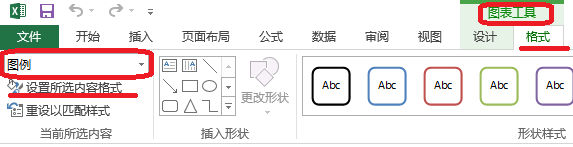
进入图例设置。
2.设置图例格式——图例选项。进行图例位置的设置。
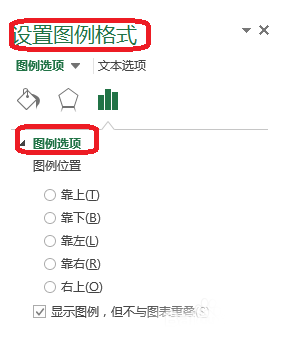
3.可以直接双击图例,进入设置。
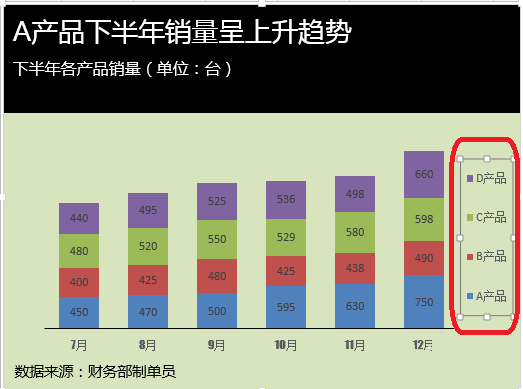
4.点击设置图表区格式——纯色填充,就能对图例的颜色进行置换。
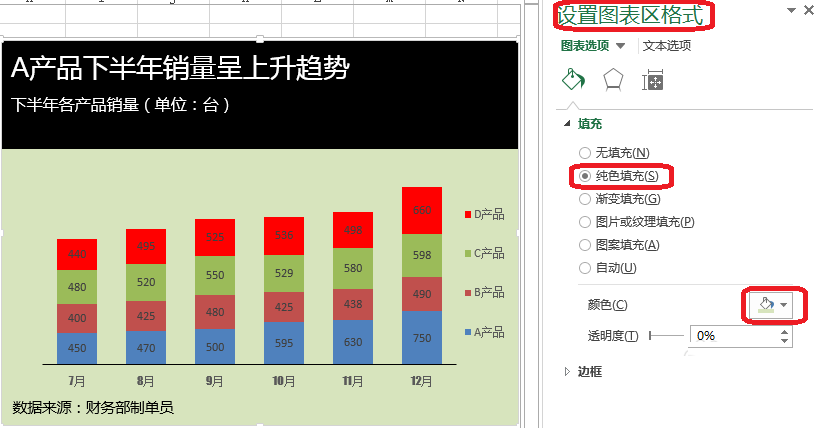
图例名称的更改
如图所示,把图例名称改为运输服务,仓储服务,增值服务。
点击图表工具——设计——选择数据。
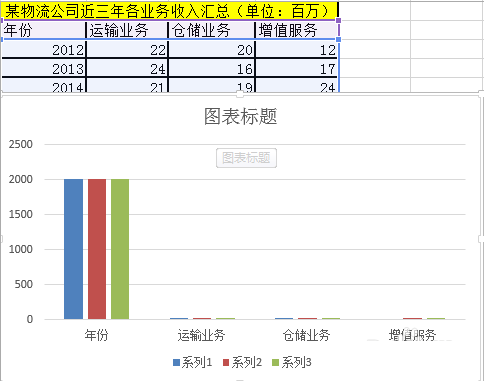
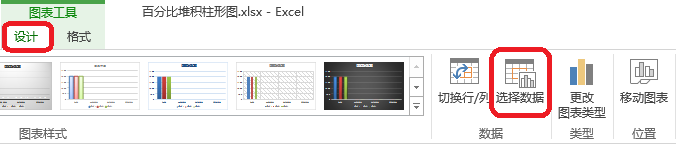
点击图例项(系列)——编辑
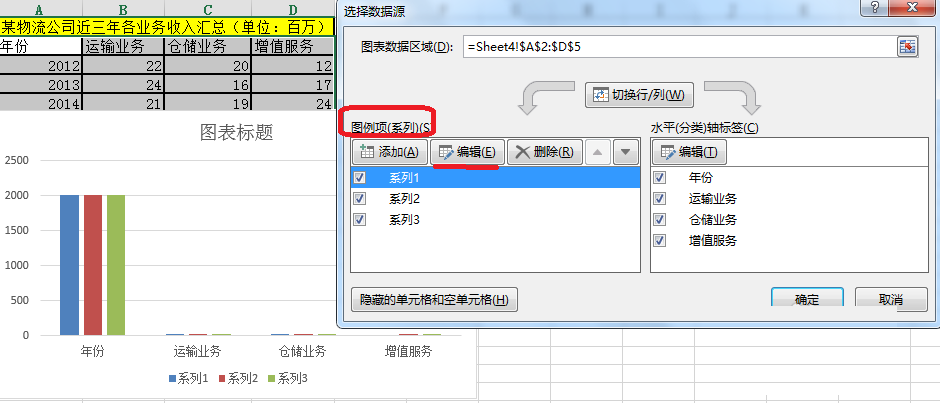
对系列名称和系列值进行设置。
系列名称——运输业务
系列值——22,24,21
依次设置达到如图效果。
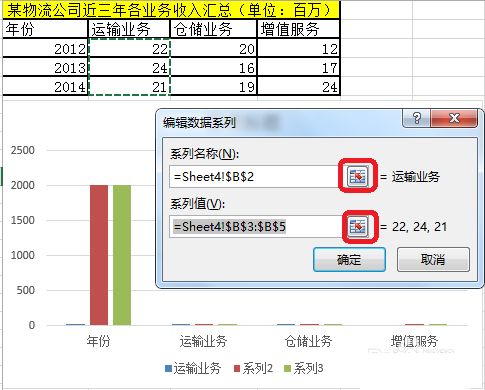
点击水平分类轴标签——编辑。
如图选择年份。
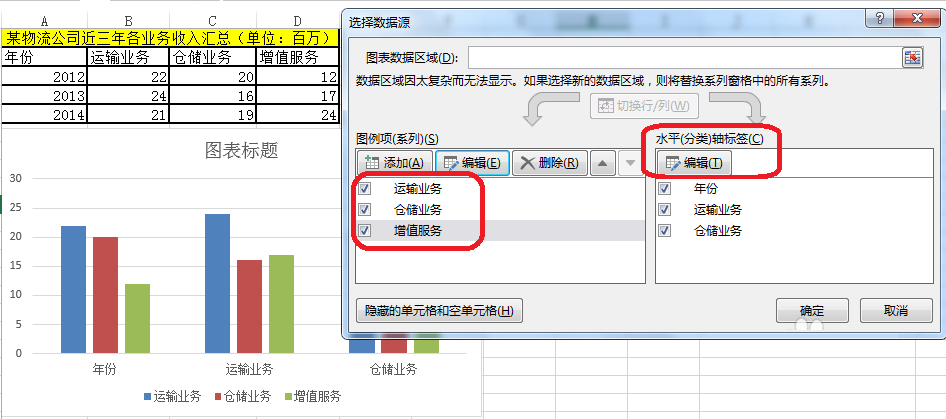
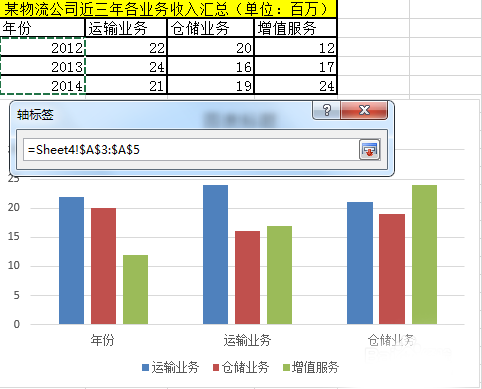
教程结束,以上就是Excel怎么设置图表图例方法介绍,操作很简单的,大家学会了吗?希望能对大家有所帮助!
人气推荐
知识阅读
精彩推荐
- 游戏
- 软件
-

逃离园区2游戏下载v1.1.1 安卓版
其它手游 208.68MB
下载 -

逃离纸盒镇2官方版下载v100.0.0 安卓版
其它手游 47.12MB
下载 -

逃避者2口袋突围中文版(逃脱者2)下载v1.0.554288 安卓版
其它手游 561.78MB
下载 -

鬼屋躲猫猫游戏下载v1.0.0 安卓手机版
其它手游 57.04MB
下载 -

黑暗密语2最新版下载v4.5.3 安卓版
其它手游 133.39MB
下载 -

黑暗迷官游戏最新版下载v3.0 安卓版
其它手游 72.97MB
下载 -

恐怖躲猫猫下载v2.16.55 安卓版
其它手游 45.7MB
下载 -

我爱挖黄金下载v1.4 安卓版
其它手游 75.43MB
下载
-
合个大西瓜下载v1.0.9 安卓版
下载
-
僵尸战争下载v1.9 安卓版
下载
-
拼图大闯关v1.08 安卓版
下载
-
375公交车事件最新版下载v1.0.3 安卓版
下载
-
成了个语下载v1.2.0 安卓版
下载
-
一起大逃亡游戏下载v1.0.6 安卓版
下载
-
下坡小球冲锋手机版下载v2.29.31 安卓版
下载
-
下坡小球冲锋中文破解版下载v2.29.31 安卓汉化版
下载


















